- AndroidでPDFを開くアプリは何がある?
- Google PDF Viewerの使い勝手はいい?
AndroidのPDFアプリはいくつもありますが、今回はとても使い勝手のいい「Google PDF Viewer」を紹介します!
AndroidのPDFアプリ「Google PDF Viewer」
AndroidのPDFアプリ
AndroidでPDFを開くときはアプリが必要です。
ChromeブラウザでPDFを開こうとすると、強制的に一旦ダウンロードされます。このダウンロードしたPDFを専用アプリで開くという手順になります。
AndroidのPDFアプリは数多くありますが、オススメするのが「Google PDF Viewer」です。これ一択で間違いありません。
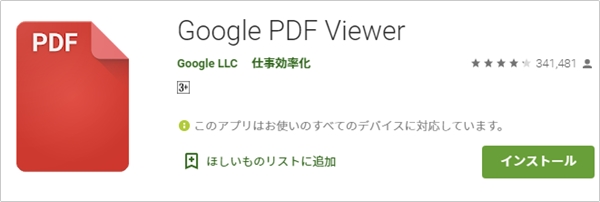
Google PDF Viewer:https://play.google.com/store/apps/details?id=com.google.android.apps.pdfviewer&hl=ja
● Google PDF Viewerをオススメする理由
- Androidと同じGoogle製なので相性がよい
- 他のPDFアプリは製作元が怪しいアプリもある(判断できない)
- Google製なのでセキュリティ面が安心
- 設定なしでそのまま使える
- 無料
というわけで、とにかくAndroidと同じくGoogleが提供しているPDFアプリなので、間違いありません。どこの会社が作ったかわからない怪しいアプリを使うのは危険すぎるので、安心のGoogleアプリにしておきましょう!
「Google PDF Viewer」でPDFを開く方法
それではさっそく、「Google PDF Viewer」アプリをインストールして、AndroidでPDFを開いてみましょう!
「Google PDF Viewer」をインストールする
AndroidのPDFアプリ「Google PDF Viewer」はGoogle Play ストアからダウンロードします。
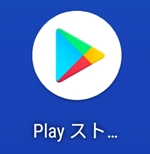
「pdf」で検索すると、「Google PDF Viewer」が検索されます。「インストール」ボタンをおしてインストールしてください。
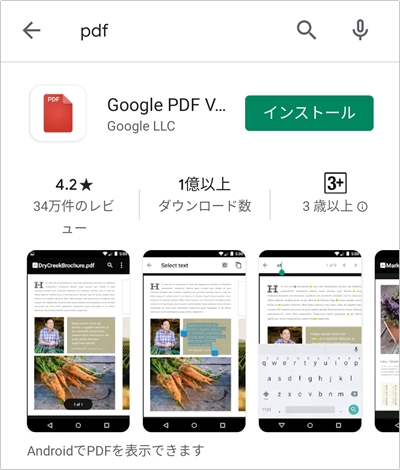
PDFを開く
ChromeでPDFのリンクを開きます。
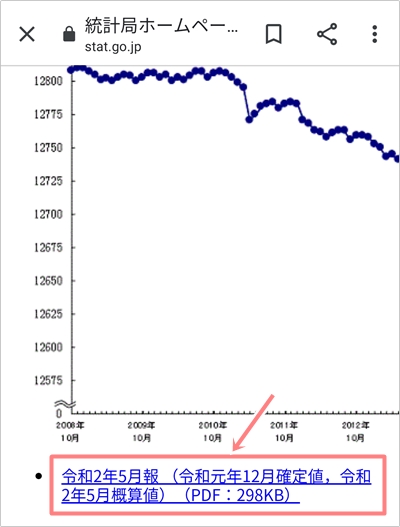
PDFを開くアプリを選択します。先ほどインストールした「Google PDF ビューア」を指定します。
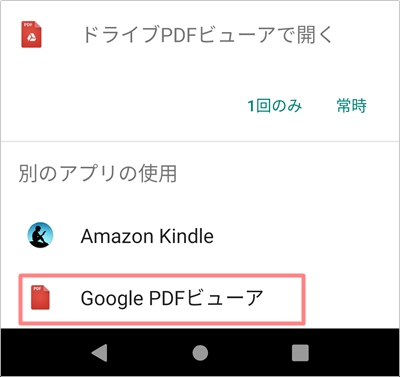
これでAndroidでPDFを開くことができました。AndroidのPDFを開くアプリとして「Google PDF Viewer」を紹介しました。設定も何もなくインストールしただけで使えるのでぜひ使ってみてください!
以上、AndroidでPDFを開くアプリ「Google PDF Viewer」でした。

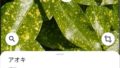
コメント